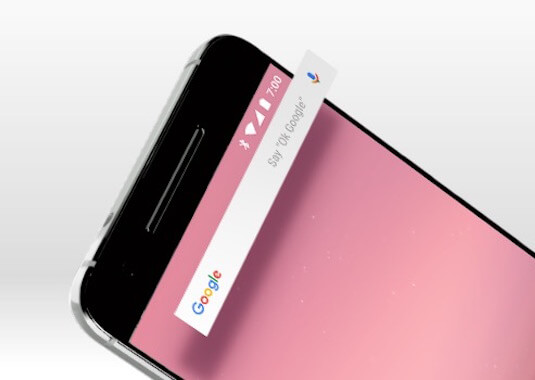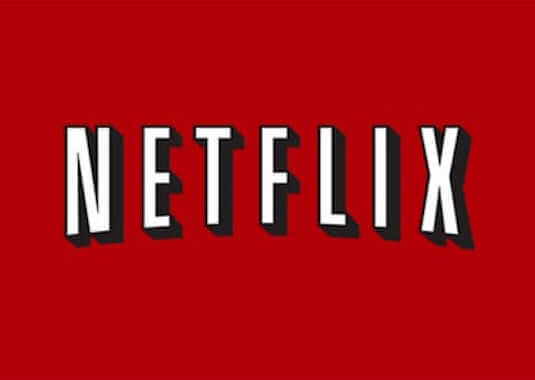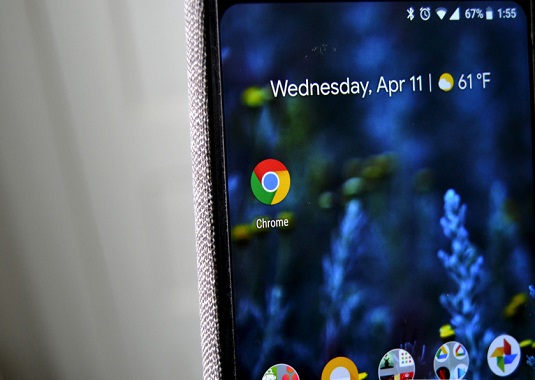Qué hacer si Android no se conecta a Wi-Fi
¿Por qué mi teléfono Android no se conecta a Wi-Fi? Los problemas de conexión de Wi-Fi siempre son muy frustrantes. Tal vez sea solo yo, pero generalmente estos ocurren en el peor momento, como cuando necesitas verificar cosas en línea, escribir un correo electrónico importante, o así sucesivamente. Si tu Android tiene problemas en la conexión a la red Wi-Fi, no estás solo. Este es un problema muy común que, desafortunadamente, muchos usuarios experimentan a menudo.
En este artículo, vamos a verificar cuidadosamente algunas soluciones a ver si pueden resolver tus problemas de conexión cuando tu dispositivo Android no se conecta a Wi-Fi. Echemos un vistazo ahora.
Verificar la configuración de conexión
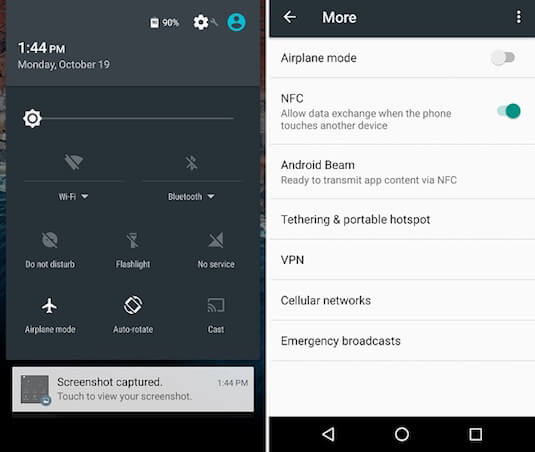
Cuando tu teléfono Android no se conecta a Wi-Fi, el primer paso es obvio: Debes verificar si el Wi-Fi en tu dispositivo está encendido.
Es posible que hayas olvidado encenderlo o se haya apagado por error. Esto sucederá. Pero afortunadamente, este es un problema fácil de resolver. Simplemente despliega la barra de notificaciones y verifica si el icono de Wi-Fi está habilitado. Alternativamente, puedes abrir el menú de “Ajustes” y verificar tanto en forma inalámbrica como en red (puede tener un nombre diferente en tu dispositivo) para ver si todo funciona bien.
Otra configuración que debes examinar es el modo avión. Porque cuando el modo está encendido, desactiva Wi-Fi y otras cosas, causando la desconexión de internet. También puedes encontrar este ajuste en el menú de inalámbrico y internet o lo que sea que se llame en tu dispositivo. Si el modo de avión está apagado y el Wi-Fi está encendido, pero todavía no puedes conectarte, creo que debes ir a la segunda solución.
Comprobar el nombre y la contraseña del enrutador
La desconexión probablemente se debe a que estás intentando conectarte a la red incorrecta. Esto sucede a veces, especialmente si tus vecinos tienen el mismo proveedor de servicios de red (ISP, en su sigla en inglés) que tú, por lo que en algunos casos aparecerá un nombre de red similar. Entonces, asegúrate de comprobar el nombre de la red mirando hacia la parte posterior o inferior de tu enrutador donde hay una pequeña pegatina con la información que necesitas.
Si estás seguro de que has conectado a la red correcta, el siguiente paso es verificar la contraseña nuevamente. Este paso es similar al anterior. Vuelve a ingresar la contraseña de la red que deseas conectar para ver si resuelve el problema. Solo recuerda que las contraseñas distinguen entre mayúsculas y minúsculas, lo que significa que debes ingresarla con mayúsculas y / o minúsculas.
Reiniciar el enrutador y el teléfono inteligente
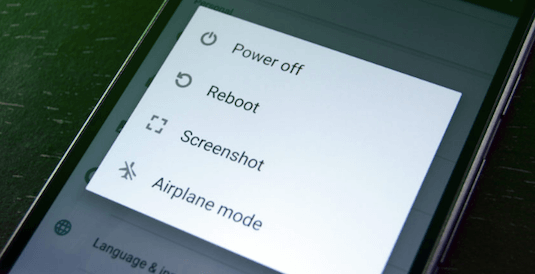
Es probable que el enrutador sea el culpable del problema de conexión, no el teléfono inteligente. Esto sucede frecuentemente y es bastante fácil de solucionar en la mayoría de las situaciones. Sólo desenchufa el enrutador de la toma de corriente y espera al menos 30 segundos antes de insertarlo nuevamente. Luego, debes esperar uno o dos minutos para que vuelva a encenderse el enrutador. Una vez terminado los pasos, intenta conectarte a la red a ver si funciona ahora.
Si todavía no lo hacen, intenta reiniciar el dispositivo. A veces esto puede resolver una gran cantidad de problemas relacionados con los teléfonos inteligentes y toma menos de un minuto. Simplemente mantén presionado el botón de encendido, selecciona la opción de reinicio y espera hasta que el dispositivo se inicia nuevamente y luego verifica si el problema de conexión aún existe.
Omitir la red Wi-Fi y reconectar
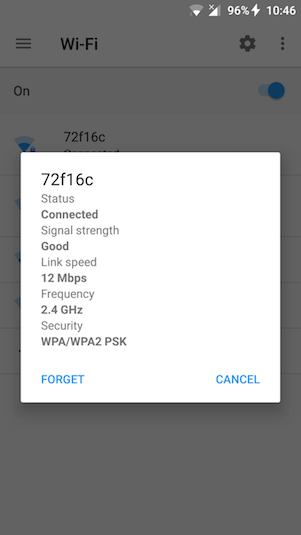
Omitir la red y volver a conectarlo es la siguiente solución al problema. Para realizarlo, abre el menú Ajustes, encuentra la opción de Wi-Fi y selecciona tu red. Aparecerá una ventana emergente en la pantalla que incluye el botón “Omitir” mostrado como la imagen de arriba.
Haz clic en él y vuelve a conectar a la misma red con la contraseña. También como ya ha mencionado anteriormente, lo encontrará en una pequeña pegatina ubicada en la parte posterior o inferior del enrutador. La contraseña distingue entre mayúsculas y minúsculas, lo cual es algo a tener en cuenta al ingresar.
Realizar un restablecimiento de fábrica
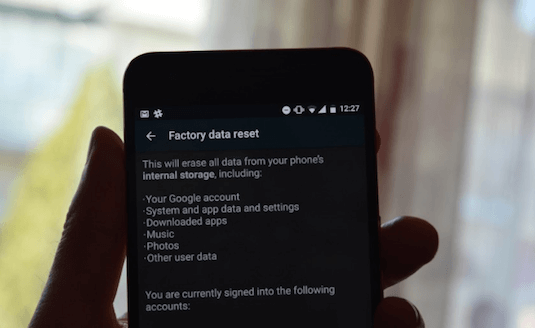
Esta no es una buena opción, pero si ninguno de los métodos anteriores funciona, definitivamente vale la pena intentarlo. Realizar un restablecimiento de fábrica eliminará cualquier error de software en el dispositivo que pueda causar problemas de conexión. Esto no es difícil de hacer y no toma mucho tiempo. Sin embargo, borrará todos los datos (imágenes, aplicaciones, documentos...) guardados en tu dispositivo, así que asegúrate de haber hecho una copia de seguridad primero.
La forma más fácil de realizar un restablecimiento de fábrica es abrir el Ajustes y buscar el menú “Realizar copia de seguridad y restablecer”, que podría llamarse de una manera un poco diferente en tu dispositivo. Tócalo, selecciona la opción de restablecimiento de fábrica y elimina los datos de tu dispositivo.
Una vez que esté encendido de nuevo el teléfono inteligente, tendrás que pasar el proceso de instalación, tal como lo hiciste al usarlo por primera vez. Cuando todo esto termina, abre Wi-Fi, selecciona tu red e intenta conectarse ingresando la contraseña. Con suerte, todo funciona ahora y puedes conectarte a internet sin ningún problema.
Hacer una llamada para una reparación

Si ninguna de las soluciones descritas anteriormente funciona, el problema no es tan pequeño como debería ser. Es posible que haya un problema de hardware en tu celular o en el enrutador.
La mejor manera es tratar de conectar al menos un dispositivo a la red Wi-Fi que te molesta. Si los otros dispositivos también no se pueden conectar a él, es muy probable que tu enrutador tenga un problema. En realidad, esto sucede con bastante frecuencia, pero afortunadamente no es tan difícil de resolver. Simplemente llama a tu ISP y explica el problema, luego alguien vendrá a reemplazar el enrutador roto por uno nuevo y lo configurará.
No obstante, si otros dispositivos pueden conectarse a la red y solo el tuyo no puede, entonces es probable que el problema sea con tu móvil. Digo “probablemente” porque a veces algunos dispositivos no son adecuados para algunos enrutadores. En este caso, solo puedes cambiar a un enrutador diferente.
Puedes probar esto tratando de conectar tu dispositivo a una red Wi-Fi diferente, como la de tu amigo o de un restaurante. Si aún no puedes obtener una conexión, es muy posible que el problema esté en tu teléfono, lo que significa que debes repararlo. Si el dispositivo todavía está en garantía, o si tienes seguro telefónico, esto no será un gran problema. De lo contrario, a menos que desees acceder a internet dependiendo por la red móvil, solo tienes que pagarlo.
Estas son las soluciones que esperamos te ayuden a resolver el problema de la desconexión Wi-Fi, para que puedas volver a conectarse y continuar viendo esos vídeos de gatos favoritos. Si crees que hemos olvidado algo más, por favor haznos saber en los comentarios. También puedes compartir libremente las soluciones mencionadas anteriormente.
Artículos Relacionados